PS教程:PS画笔流量与不透明度的区别
Photoshop画笔工具设置选项中,流量和不透明度的区别究竟是什么?今天,PS教程就跟大家一起研究一下这个问题。
首先,我们看一幅图:
中间是百分百的不透明度和百分百的流量,左边是流量不变,不透明度减半,右边是不透明度不变,流量减半。
笔刷参数:间距为最小间距。

图00
那么,你会发现在上面这幅图中:不透明度不变而流量减半时,和百分百的不透明度和百分百的流量效果完全一样。
再看一幅图,我把笔刷的间距参数改为了60:
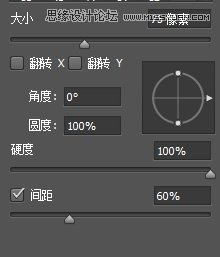
图01
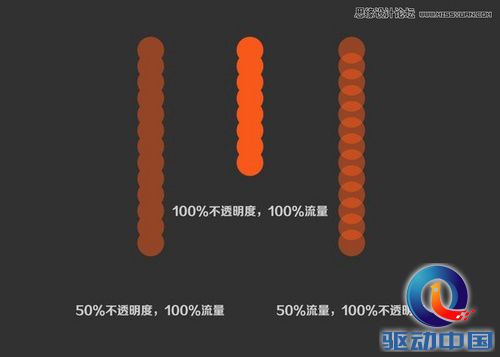
图02
这时候大家会发现,不透明度不变而流量减半这种情况下,出现了颜色叠加的现象。
我们继续改变笔刷参数,改为120

图03

图04
大家这时候会发现,左右两边都变得一样了,都相比于中间颜色变浅了。
那么根据上面三幅图,我们可以得出一个结论:在单次操作中,流量是可以叠加的,而不透明度是不可以的。
什么意思呢?也就是说,如果你把流量设为100%,不透明度为50%时,在你按住鼠标不放的情况下,无论你怎么在同一个地方画,它的不透明度永远只有50%,颜色永远不会变成100%那样。
而但你把不透明度设为100%,流量设为50%时,你按住鼠标不放,在同一个地方多画上几次(为什么不是两次呢?),它就会变成100%流量时候的情形。
这时候,我们反过来看上面三幅图:
第一幅图因为笔刷间距设为了最小,所以在50%流量的情况下,我们即使只画了一次,但也相当于做了多次叠加,所以与100%流量的情形一样。
而在第二幅图中,因为笔刷间距为60,所以只有部分叠加了,所以有部分的颜色明显加深了。
第三幅图中,因为笔刷间距为120,完全没有叠加部分,所以所有的颜色都是50%的样子。
而在三幅图中,不透明度完全不受叠加部分多少的影响。
结论
不透明度:从你按下鼠标到松开鼠标的那段时间,无论你怎么涂抹,你画出来的永远都是你设置的不透明度的值。
流量:从你按下鼠标到松开鼠标的那段时间,只要你不断涂抹,即使是1%的流量也能抹出100%流量的效果。
简而言之:在单次操作中,流量具有叠加属性,而不透明度没有。
那么:如果不透明度和流量都是50%呢?虽然流量可以叠加,但不透明度它已经控制了你流量可以叠加的极限值了,所以:无论你怎么涂抹,你叠加出来的最高值就是你设置的不透明度的值:50%。
如果你还觉得上面的抽象,自己操作一把就什么都清楚了。它们的作用?当你用数位板画画的时候就知道了。
评论 {{userinfo.comments}}
-
{{child.nickname}}
{{child.create_time}}{{child.content}}






{{question.question}}
提交
CES2026石头轮足扫地机器人惊艳亮相,让具身智能“长脚”开启立体清洁时代
新一代小米SU7官宣2026年4月上市 新增卡布里蓝配色
王者跨界 创新共舞 石头科技与皇马跨界共塑全球高端清洁品牌坐标系
荣耀WIN评测:万级续航+主动散热,重构电竞手机天花板
驱动号 更多













































